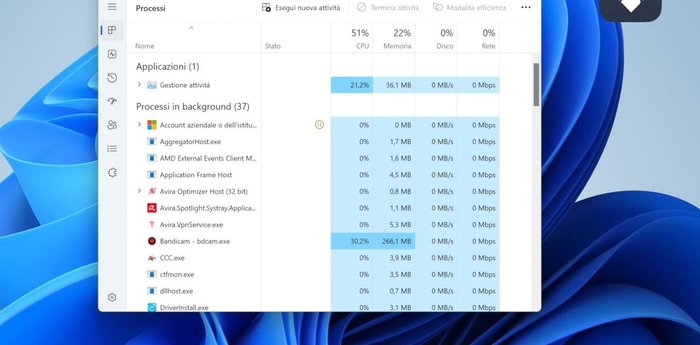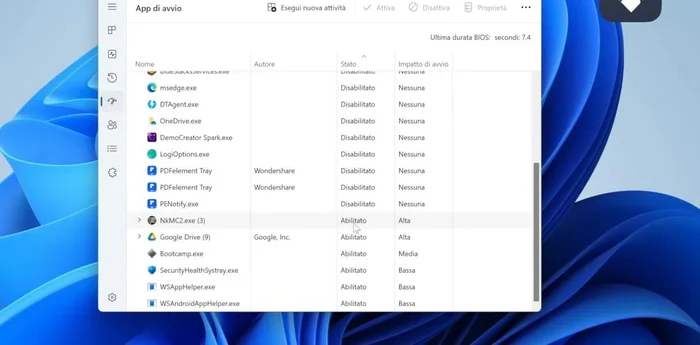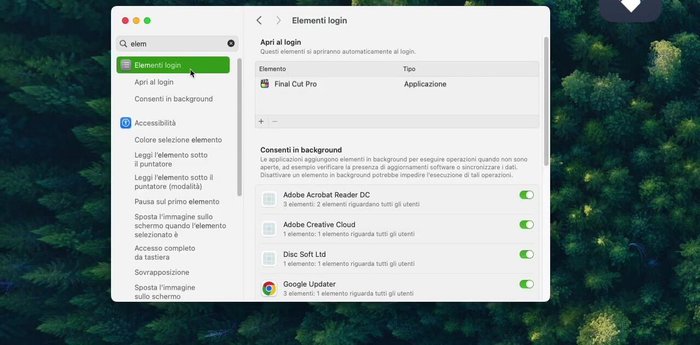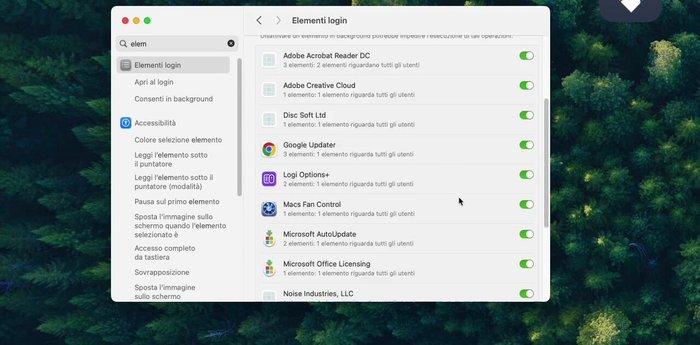Stanco di aspettare un'eternità che il tuo PC si avvii? Questa guida definitiva ti mostrerà come velocizzare l'avvio sia su Windows che su Mac. Dalla disattivazione di programmi inutili all'ottimizzazione del disco, scoprirai trucchi e consigli pratici per ridurre i tempi di avvio e migliorare la produttività. Preparati a dire addio ai tempi morti e a goderti un PC più reattivo e veloce!
Istruzioni Passo dopo Passo
-
Disabilita programmi di avvio su Windows
- Apri il Task Manager su Windows (Ctrl+Shift+Esc)
- Vai alla scheda 'Avvio'
- Seleziona i programmi da disabilitare e clicca su 'Disabilita'


Disabilita programmi di avvio su Windows -
Disabilita programmi di avvio su Mac
- Su Mac, clicca sull'icona della mela, seleziona 'Preferenze di Sistema'
- Clicca su 'Elementi di Login'
- Seleziona i programmi da rimuovere e clicca sul simbolo meno ('-')


Disabilita programmi di avvio su Mac
Tips
- Lascia attivi solo gli antivirus e i programmi essenziali.
- Selettività è fondamentale per un avvio veloce e fluido.
Common Mistakes to Avoid
1. Software in Avvio Automatico Non Necessari
Motivo: Programmi che si avviano all'accensione del PC consumano risorse preziose, rallentando l'avvio.
Soluzione: Disabilita i programmi non essenziali dall'elenco dei programmi di avvio automatico nelle impostazioni del sistema operativo.
2. Disco Rigido Frammentato
Motivo: Un disco rigido frammentato costringe il computer a cercare i file in più posizioni, rallentando l'accesso ai dati e l'avvio.
Soluzione: Esegui una deframmentazione del disco (per HDD) o ottimizza le unità SSD per migliorare le prestazioni.
FAQs
Il mio PC si avvia lentamente, ma ho già eliminato molti programmi. Cosa posso fare ancora?
Potrebbe esserci un problema con il disco rigido (frammentazione, spazio insufficiente) o con l'avvio di servizi di sistema inutili. Prova a deframmentare il disco (Windows) o a usare un'utility di ottimizzazione disco (Mac). Controlla anche quali programmi si avviano all'avvio di Windows (Task Manager) o macOS (Preferenze di Sistema > Utenti e gruppi > Elementi di accesso).
Ho disinstallato molti programmi, ma l'avvio è ancora lento. Cosa potrebbe causare questo?
Potrebbero esserci file temporanei o di registro corrotti o inutili che occupano spazio e rallentano l'avvio. Prova a eseguire una pulizia del disco (Windows) o a usare un'utility di pulizia per Mac. Un'altra possibilità è un problema hardware, come un disco rigido in avaria. In questo caso, contatta un tecnico specializzato.